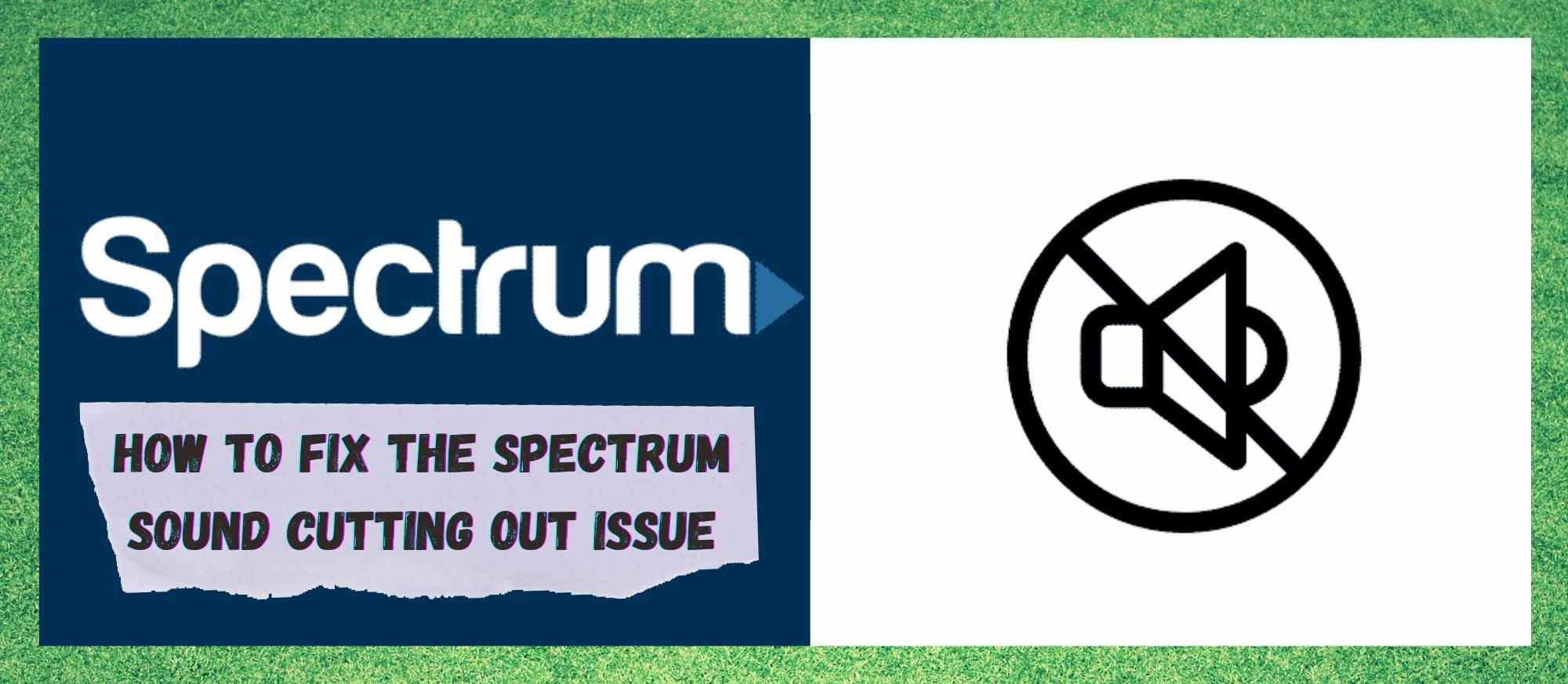අන්තර්ගත වගුව
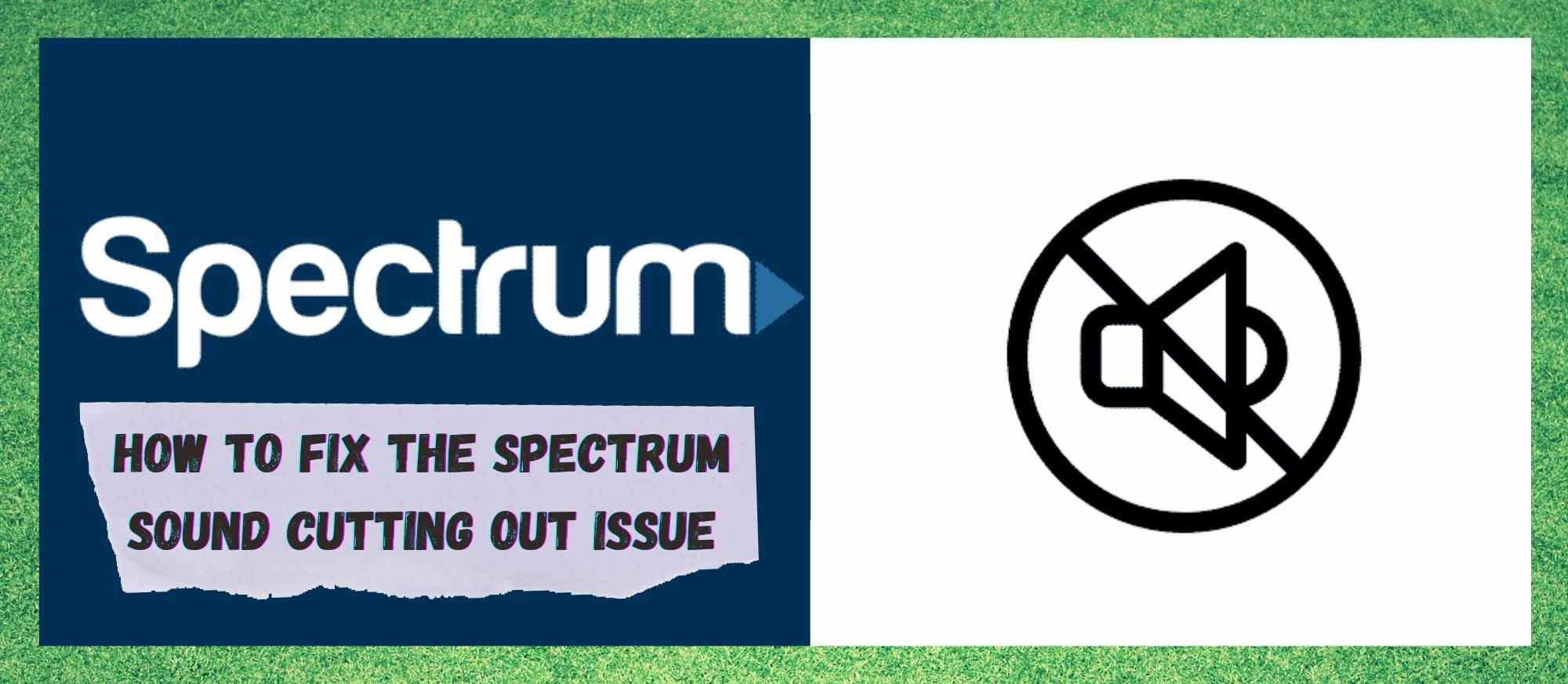
පසුගිය දශක කිහිපය තුළ තාක්ෂණයේ බොහෝ දැවැන්ත දියුණුව තිබියදීත්, සමහර දේවල් කිසිදා වෙනස් නොවේ. දිගු දිනක වැඩ කිරීමෙන් පසුව, අපගෙන් බොහෝ දෙනෙකුට තවමත් රූපවාහිනිය ක්රියාත්මක කර ටික වේලාවක් විවේක ගැනීමට අවශ්ය වනු ඇත.
ඉල්ලුම මත ප්රවාහ සේවාව පැමිණීම තිබියදීත්, සමහර විට එය වඩාත් විවේකී අත්දැකීමක් වේ. ඔබ නරඹන දේ තීරණය කිරීමට ඔබේ කේබල් සේවාවට ඉඩ දෙන්න.
ඇත්ත වශයෙන්ම, රූපවාහිනිය කිසිදා සංකල්පයක් ලෙස මිය නොයන නිසා, තෝරා ගැනීමට විවිධ සේවා සහ පැකේජ විශාල ප්රමාණයක් ඇත. මෙයින්, වඩාත් ජනප්රිය සහ කීර්තිමත් එකක් වන්නේ Spectrum ය.
සාමාන්යයෙන් කථා කරන විට, ඔවුන්ගේ සේවාවේ තාක්ෂණික ගැටලුවක් පිළිබඳව අපට දැනුම් දෙන විට, සාමාන්යයෙන් විසඳුමක් ඉදිරිපත් කිරීම ඉතා පහසුය. කෙසේ වෙතත්, මෙම අමුතු ගැටලුව සමඟ විටින් විට ශබ්දය කපා හැරෙන බවක් පෙනේ, නමුත් තෝරාගත් නාලිකා කිහිපයක පමණක්, දේවල් ටිකක් සංකීර්ණ වේ.
එබැවින්, අප මෙහි කර ඇත්තේ හොඳම නිවැරදි කිරීම් සම්පාදනය කිරීමයි. ප්රශ්නය සඳහා ඇත. එසේ පැවසුවහොත්, ඒ සියල්ල එතරම් පැහැදිලි නැත. සමහර අවස්ථා වලදී, ගැටළුව ඇත්ත වශයෙන්ම පරිශීලකයාගේ අවසානයෙහි කිසිසේත්ම නොතිබෙනු ඇති බව පෙනේ .
ප්රතිඵලයක් ලෙස, ඔබ කිහිප දෙනෙකුට, මෙම දෝෂාවේක්ෂණ මාර්ගෝපදේශය විය හැක. වැඩ කරන්නේ නෑ. බොහෝ අවස්ථාවන්හීදී, ගැටළුව පරිශීලකයාගේ කෙළවරේ පවතිනු ඇත. එම අවස්ථා වලදී, ඔබට ශබ්ද ගැටලුව නිරාකරණය කර ගැනීමට අවශ්ය වන්නේ පහත නිවැරදි කිරීම් වේ.
වර්ණාවලිය නිවැරදි කරන්නේ කෙසේද?ශබ්දය කපා හැරීමේ ගැටලුව
අපි මෙම මාර්ගෝපදේශය ආරම්භ කිරීමට පෙර, මෙම පියවර කිසිවක් සිදු කිරීමට ඔබට කිසිදු තාක්ෂණික කුසලතාවයක් අවශ්ය නොවන බව සැලකිල්ලට ගැනීම වැදගත්ය. අපි ඔබෙන් කිසිවක් වෙන් කර ගැනීමට හෝ ඔබේ උපකරණවලට කිසිදු ආකාරයකින් හානි කිරීමේ අවදානමක් ඇති ඕනෑම දෙයක් කිරීමට ඔබෙන් ඉල්ලා නොසිටිමු. හරි, මේ එයට ඇතුල් වීමට කාලයයි!
බලන්න: ඩිස්නි ප්ලස් ඔබෙන් ආරෝපණය කරයිද? දැන් මේ ක්රියා 5 ගන්න- ශ්රව්ය මූලාශ්රය පරීක්ෂා කරන්න

ඕනෑම අවස්ථාවක ගැටලුවක් මෙයට සමාන ශබ්දයක් උත්පතන වන විට, ඔබ සැම විටම පරීක්ෂා කළ යුතු පළමු දෙය නම් ඔබ ශ්රව්ය මූලාශ්රය නිවැරදිව සකසා තිබේද යන්නයි. අවස්ථා කිහිපයකදී, ගැටලුවේ මූලය වනුයේ HDMI ශ්රව්ය ක්රියාත්මක වීමයි. ඇත්ත වශයෙන්ම, මෙම නිවැරදි කිරීම සඳහා කිසිදු උපක්රමයක් නොමැත.
ඔබට මෙහි පරීක්ෂා කිරීමට අවශ්ය වන්නේ HDMI ශ්රව්ය ප්රතිදානය DVR (HD එක) මත අක්රිය කර ඇති බවයි. ඉන්පසුව, ඒ වෙනුවට ඔබ එය වඩාත් පුළුල්ව භාවිතා කරන ඩොල්බි ඩිජිටල් සැකසුම වෙත සැකසිය යුතුය.
එය ඔබගේ සිටුවම් හරහා සිදු කළ පසු, ඉතිරිව ඇත්තේ ග්රාහකය ශ්රව්ය ප්රභව දෘශ්ය ලෙස සැකසීමයි. . ඔබගෙන් බොහෝ දෙනෙකුට, ගැටලුව විසඳීමට එය ප්රමාණවත් විය යුතුය.
- ඔප්ටිකල් කේබල් භාවිතා කිරීමට උත්සාහ කරන්න

ඔබ උසස් තත්ත්වයේ සේවාවක් සඳහා ගෙවන බැවින්, ඔබේ උපකරණවල ගුණාත්මක භාවය සැපයුම්කරු විසින් පොම්ප කරන ලද ගුණාත්මක භාවයට ගැළපීම සැමවිටම හොඳ අදහසකි.
එබැවින්, ඔබ සොයන්නේ නම්, ඉහළ මට්ටමේ ශබ්ද සහ දෘශ්ය සඳහා, විනීත HDMI සහ coaxial කේබල් භාවිතයෙන් ගුණාත්මක භාවය තරමක් ඉහළ යා යුතුය. මතඊට ඉහළින්, ඒවා දිගු කාලයක් පවතිනු ඇත.
සැලකිය යුතු අතුරු ප්රතිඵලයක් ලෙස, ප්රශස්ත ගුණාත්මක කේබල් කිරීම සංඥාව වඩාත් කාර්යක්ෂමව සම්ප්රේෂණය කිරීමට උපකාරී වනු ඇත , විභව ශබ්ද ගැටලුව ගෙන ඒමට ඉඩ ඇත. අවසානයක්. නරකම අවස්ථාවක, ඔබ දිගුකාලීනව වඩා හොඳ ශ්රව්ය සහ වීඩියෝ සමඟ අවසන් වනු ඇත.
- HD DVRs

ඔබ තවදුරටත් අත්විඳින අත්දැකීම සැබවින්ම ප්රශස්ත කිරීමට ඔබ බලාපොරොත්තු වන්නේ නම්, HD DVRs යනු ඔබව වළක්වන එක් දෙයක් වේ. ප්රශ්නයට හේතුව ඒවා නොවන බව තහවුරු කර ගැනීම සඳහා කේබල් වෙනස් කිරීම සැමවිටම වටී (එය සාපේක්ෂ වශයෙන් කළ නොහැක්කකි).
නමුත් මේවා හරි යයි ඔබට විශ්වාස නම්, ඊළඟ පියවර take යනු HD DVRs මාරු කිරීමයි, එය සංඥාව නිවැරදිව ලබා ගැනීමට බාධාවක් විය හැක. ඊට අමතරව, DVR සම්පූර්ණයෙන්ම වෙනස් කාමරයකට ගෙනයාමට එය හොඳ අදහසක් විය හැකිය, එය යම් වෙනසක් කරයිදැයි බැලීමට.
- ඔබේ TV හි ස්ථිරාංග යාවත්කාලීන කරන්න

ඉහත නිවැරදි කිරීම් කිසිවක් ක්රියා කර නොමැති බැවින්, ගැටලුව ඇති කිරීමට ඉඩ ඇති ඊළඟ දෙය ඔබ භාවිතා කරන රූපවාහිනිය බව අපි ඉදිරිපත් කරමු . නවීන ස්මාර්ට් රූපවාහිනිය තරමක් සංකීර්ණ හා සංකීර්ණ උපාංගයකි. මෙය අවාසනාවන්ත ලෙස අදහස් කරන්නේ ඔවුන් සමඟ යම් යම් වැරදි සිදු විය හැකි බවයි.
උදාහරණයක් ලෙස, ඔවුන්ගේ නියමිත යාවත්කාලීන ලබා නොගන්නේ නම්, ඔවුන් තැන් තැන්වල දෝෂ සහ දෝෂ ලබා ගැනීමේ ප්රවණතාවක් ඇත. නමුත්මේවා සාමාන්යයෙන් රූපවාහිනිය විසින්ම බලා ගනු ලැබේ, ස්වයංක්රීයව, සෑම විටම එකක් මග හැරිය හැක.
මෙය සිදු වූ විට, සියලු ආකාරයේ හෝ අමුතු කාර්ය සාධන ගැටළු ඔවුන්ගේ කැත හිස ඔසවන්නට පටන් ගත හැකිය. වාසනාවකට මෙන්, බොහෝ අවස්ථාවන්හිදී දෝෂය ඉවත් කිරීම ඉතා පහසු වනු ඇත. ඔබට රූපවාහිනියේ ගොස් ස්ථිරාංග යාවත්කාලීන කිරීම කිරීමට අවශ්ය වනු ඇත.
මෙය කිරීමට ඇති විකල්පය සෑම විටම පාහේ ඔබගේ උපාංගයේ සිටුවම් මෙනුවෙහි සැඟවී ඇත. මෙම යාවත්කාලීන කිරීම සිදු කිරීම සාමාන්යයෙන් HDMI සහ HDCP ගැටළු සමඟ ඇති ගැටළු ඉවත් කරයි. මේ දෙකම ඔබ අත්විඳින අමුතු ශබ්දය කපා හැරීමේ ගැටලුවට බොහෝ දුරට දායක වන සාධක වේ.
- ඔබේ කේබල් පද්ධති පරීක්ෂා කරන්න

ඔබ භාවිතා කරන උපාංග වැනි උපාංග සමඟ, ඒවා සාමාන්යයෙන් තරමක් විශ්වාසදායකය. ඒ වෙනුවට, එය සරලම සහ ලාභම සංරචක වනු ඇත, එය සමස්ත දෙයම පහත හෙළීමට ඉඩ සලසයි. ඇත්ත වශයෙන්ම, මෙය ඔබගේ විවිධ උපාංග සම්බන්ධ කිරීමට ඔබ භාවිතා කරන කේබල් වනු ඇත.
ශබ්ද කපා හැරීමත් සමඟ, දෝෂයක් ඇති වීමට ඉඩ ඇති කොටස වන්නේ ඇන්ටෙනල් කෙළවරේ සම්බන්ධ කර ඇති කොටසයි. ඇත්ත වශයෙන්ම, ඔවුන්ගේ අවසානයේ යම් සේවා ඇනහිටීම් තිබේදැයි විමසීමට Spectrum ඇමතීමට සෑම විටම අවස්ථාවක් තිබේ.
ඔවුන්ගේ ප්රතිචාරය බොහෝ දුරට එසේ නොවන බව විය හැකිය. එසේ නම්, ඔබට ඔවුන්ගෙන් ඉල්ලා සිටිය හැකි ඊළඟ දෙය නම් දෝෂ නිරාකරණය කිරීමයිඑය යම් දෙයක් වෙනස් කරයිද යන්න ඔබට බැලීමට පද්ධතියක්.
අපි මෙම නිවැරදි කිරීමේ යෙදී සිටින අතරතුර, ඔබේ සම්බන්ධක කේබල් සියල්ලම සාමාන්යයෙන් සෞඛ්ය සම්පන්න තත්ත්වයක පවතින බවට ඔබ සහතික විය යුතුය. මූලික වශයෙන්, කිසිදු කැළඹීමක් හෝ නිරාවරණය වූ අභ්යන්තරයක් පිළිබඳ පැහැදිලි සාක්ෂියක් නොමැති බවට වග බලා ගන්න .
ඔබට හරියටම පෙනෙන්නේ නැති දෙයක් දුටුවහොත්, ඔබේ ඊළඟ පියවර වන්නේ ක්ෂණිකව වැරදි අයිතමය ප්රතිස්ථාපනය කරන්න. හානියට පත් කේබල් පැච් සංඥා සම්ප්රේෂණය කිරීම සහ ඔබ අත්විඳින ඒවා වැනි කාර්ය සාධන ගැටළු ඇති කිරීම සඳහා ප්රසිද්ධය.
- පෙට්ටිය නැවත ආරම්භ කිරීමට උත්සාහ කරන්න

මෙම අවස්ථාවේදී, ඊළඟ තාර්කික උපකල්පනය නම්, ගැටලුව ඔබ භාවිතා කරන කොටුව සමඟ විය හැකිය. ඇත්ත වශයෙන්ම, අපි තවමත් එය හරියටම අත්හරින්නේ නැත. ඒ වෙනුවට, සියලු කරදර ඇති කරන දෝෂය හෝ දෝෂය ඉවත් කිරීමට අපි අපේ උපරිමය කරන්නෙමු. මෙය කිරීමට පහසුම සහ ඵලදායීම ක්රමය වන්නේ සරලව පෙට්ටිය නැවත ආරම්භ කිරීමයි .
බලන්න: මගේ Verizon Hotspot මෙතරම් මන්දගාමී වන්නේ ඇයි? (පැහැදිලි කර ඇත)පෙට්ටිය නැවත ආරම්භ කිරීම සඳහා, ඔබට අවශ්ය වන්නේ සියලු විදුලි රැහැන් ඉවත් කිරීමයි කොටුවෙන්. එය සිදු කළ පසු, උපාංගයෙන් සියලු බලය ඉවත් වී ඇති බව තහවුරු කර ගැනීම සඳහා එය අවම වශයෙන් තත්පර 30ක්වත් අක්රියව සිටීමට ඉඩ දෙන්න.
ඊළඟට, නැවතත් සියලුම කේබල් ප්ලග් කරන්න ඉන්පසු උපාංගය සරලවම නැවත ආරම්භ කර නැවත ආරම්භ වේ. වාසනාවකට මෙන්, මෙය ඔබට ගැටලුව නිරාකරණය කිරීමට ප්රමාණවත් වනු ඇත.
- ගැටලුව Spectrum හි විය හැකend

මෙම ලිපිය විවෘත කිරීමේදී අප සඳහන් කළ පරිදි, ප්රශ්නයට වර්ණාවලියම වගකිව යුතු අවස්ථා කිහිපයක් තිබේ. ඔබ ඉහත සියලු නිවැරදි කිරීම් හරහා ගොස් ඇත්නම්, මෙය ඔබගේ නඩුවේ කතාව විය හැකිය.
එසේ නම්, ඔබට ඇත්තටම කළ හැකි කිසිවක් නැත, නමුත් ඔවුන්ගේ පාරිභෝගික සේවය අමතන්න සහ ගැටලුවට හේතුව කුමක්දැයි විමසන්න. ඔබ ඔවුන් සමඟ කතා කරන අතරතුර, එය නිවැරදි කිරීමට ඔබ මෙතෙක් උත්සාහ කළ සෑම දෙයක්ම ඔවුන්ට පැවසීමට වග බලා ගැනීම හොඳ අදහසකි. ඒ ආකාරයෙන්, ඔවුන් වැරදි බව පිළිගැනීමට ඉක්මන් විය හැකිය.
මෙම බෝට්ටුවේ සිටින කිහිප දෙනෙකු එහි සිටින බැවින්, අපට උපකල්පනය කළ හැක්කේ වර්ණාවලිය පිටුපසින් ක්රියා කරන බවයි. හැකි ඉක්මනින් එය නිවැරදි කිරීමට දර්ශන. කව්ද දන්නේ? මෙම ලිපිය ප්රකාශයට පත් කරන විට, එය අතීතයේ දෙයක් විය හැකිය!